在 Microsoft Edge 或 Google Chrome 中遇到瀏覽體驗問題?臭名昭著的 STATUS_BREAKPOINT 錯誤可能是原因,它會擾亂您訪問重要網站的嘗試。此錯誤通過諸如“噢,啪!顯示此網頁時出現問題。錯誤代碼:STATUS_BREAKPOINT」或「此頁面有問題。嘗試稍後再回來。您也可以: 開啟新選項卡,重新整理此頁面。錯誤代碼:STATUS_BREAKPOINT。
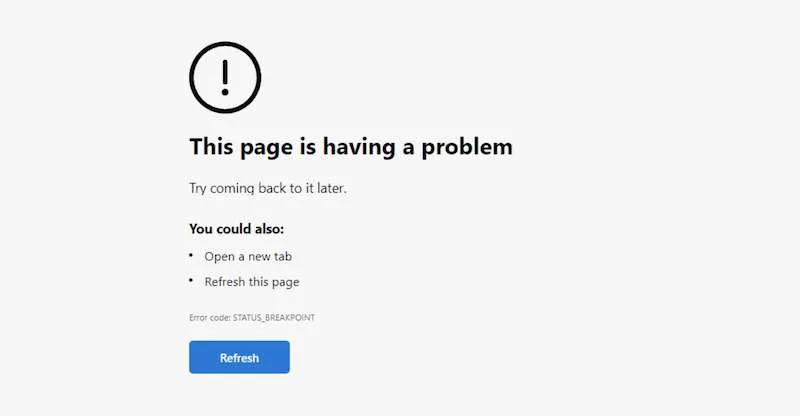
修復 Edge 和 Chrome 中的 STATUS_BREAKPOINT 錯誤的有效解決方案
這種令人沮喪的錯誤可能源自於多種因素,包括不正確的日期和時間設定、連接問題、有缺陷的瀏覽器擴充功能或瀏覽器本身的過時版本。下面,我們將探討一系列可以幫助您有效排除並解決 STATUS_BREAKPOINT 錯誤的步驟。
1. 驗證並調整日期和時間設定
不正確的日期和時間設定會嚴重影響瀏覽器效能。導覽至裝置的「設定」選單,找到日期和時間選項,並確保時區設定正確。關閉自動時間設定以根據需要進行手動調整可能會有所幫助。
2. 重新啟動您的裝置和網絡
一個簡單而有效的修復方法包括重新啟動裝置並刷新網路連線。首先關閉您的網頁瀏覽器,然後繼續關閉您的裝置。拔下路由器的插頭一分鐘,然後重新插入,然後重新開啟裝置。重新啟動瀏覽器並檢查錯誤是否仍然存在。
3.清除瀏覽器快取
累積的快取資料可能會阻礙瀏覽器的功能。對於 Edge 和 Chrome,請執行下列步驟:
- 對於 Microsoft Edge:點擊三點圖標,前往「設定」,然後前往「隱私」、「搜尋」和「服務」。前往清除瀏覽數據,選擇選擇要清除的內容,檢查Cookie和快取影像,然後點擊立即清除。
- 對於 Google Chrome:點擊三點圖標,選擇更多工具,然後選擇清除瀏覽資料。檢查Cookie和快取影像,然後按一下「清除資料」進行確認。
4.確保您的瀏覽器是最新的
保持瀏覽器更新至關重要。要檢查更新:
- Google Chrome:前往「設定」選單中的「幫助」 ,然後選擇「關於 Google Chrome」。瀏覽器將自動檢查更新並安裝(如果有)。
- Microsoft Edge:同樣,導覽至「說明與回饋」,選擇「關於 Microsoft Edge」,然後依照指示進行更新。
5.禁用硬體加速
啟用硬體加速有時會影響瀏覽器效能。若要停用此功能:
- 在 Edge 中:存取「設定」選單,前往「系統和效能」,然後關閉「可用時使用硬體加速」選項。重新啟動瀏覽器。
- 在 Chrome 中:開啟「設定」,導覽至「系統」,停用「可用時使用硬體加速」選項,然後重新啟動 Chrome。
6. 關閉有問題的擴展
擴展可能是問題的根源。禁用它們可以極大地幫助解決錯誤:
- 對於 Edge:點擊三點圖標,前往「擴充功能」,然後停用任何可能導致問題的擴充功能。
- 對於 Chrome:造訪「更多工具」部分,選擇「擴充功能」,然後根據需要關閉相關擴充功能。
7. 將瀏覽器設定重設為預設值
如果所有其他方法都失敗,將瀏覽器設定恢復為原始預設設定可能是解決方案。方法如下:
- Chrome 使用者:開啟「設定」選單,找到「重設設定」,選擇「將設定還原為原始預設值」 ,然後按「重設」。
- Edge 使用者:以類似方式瀏覽「設定」選單,然後選擇「將設定還原為預設值」,然後按一下「重設」進行確認。
結論
透過有系統地遵循上述方法,您可以顯著增加修復 STATUS_BREAKPOINT 錯誤的機會。請毫不猶豫地一次解決並套用這些故障排除步驟,直到您的瀏覽器再次順利運作。
額外的見解
1. 什麼是 STATUS_BREAKPOINT 錯誤?
STATUS_BREAKPOINT 錯誤是當您的 Web 瀏覽器(例如 Microsoft Edge 或 Google Chrome)無法正確載入網頁(通常是由於設定問題或快取資料損壞)時出現的常見問題。
2. 我可以透過簡單地重新整理頁面來修復STATUS_BREAKPOINT錯誤嗎?
雖然刷新頁面可能會暫時有所幫助,但這並不能保證修復。如果錯誤仍然存在,請考慮遵循上面概述的詳細故障排除方法以獲得更永久的解決方案。
3. 是否需要重置瀏覽器設定來修復錯誤?
當其他方法失敗時,重置瀏覽器設定通常被視為最後的手段。它可以有效地消除持續存在的問題,但它也會恢復您的自訂設定並停用擴展,因此請謹慎操作。
發佈留言